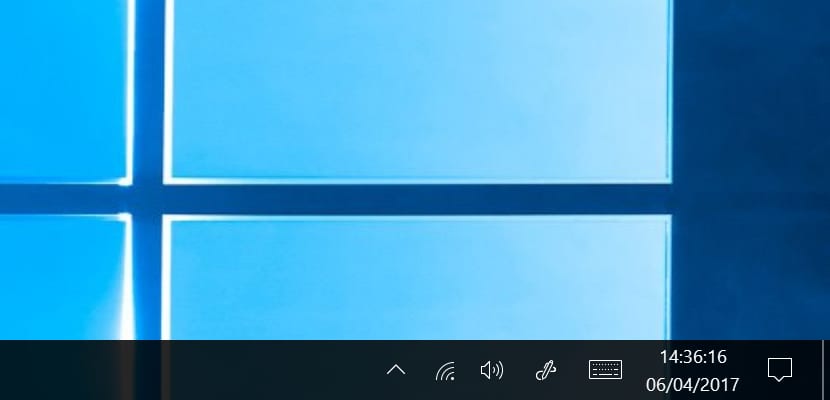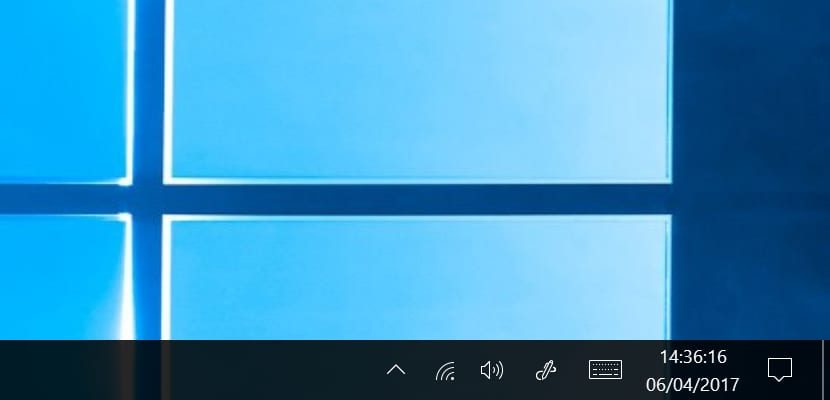
Desde las primeras versiones de Windows, el La barra de tares siempre ha estado con nosotros.. Una barra de tareas donde se muestran todas las aplicaciones que tenemos abiertas junto con los diferentes dispositivos que tenemos conectados en ese momento y la hora, bendita hora. Cuando estemos trabajando, lo más probable es que esa preciosa caja donde se muestra el tiempo que nos informa que cada vez que nos queda menos tiempo de trabajo se convierta en un lugar usual de peregrinaje para nuestros ojos. Pero para todos aquellos usuarios que no disponen suficiente con la hora y los minutos, deben saber que los segundos además se pueden sumar.
¿Por lo tanto eso? Hay muchas personas que disponen la necesidad de ser puntuales y los segundos les ayudan a ser los primeros, ya sea en enviar un correo electrónico, dejar el trabajo … Además tiene su utilidad si la puntualidad y la exactitud no está entre nuestras virtudes, dado que nos posibilita cronometrar el tiempo que tenemos que esperar para realizar cualquier tarea, a modo de ejemplo descargar aplicaciones de una forma no muy legal. Dentro de las alternativas de reloj en Windows 10 solo podemos ajustar si pretendemos que la hora se ajuste de forma automática o pretendemos encargarnos de ese procedimiento.
Para agregar los segundos al tiempo que se muestra en Windows 10 debemos acceder en el temido registro, un lugar donde cualquier cambio mal hecho puede tener consecuencias irreparables. Por suerte, en Windows News siempre te informamos de todos los pasos a seguir para que tus incursiones en el registro no provoquen efectos no deseados.
Agregar segundos al reloj de Windows 10
(*10*)
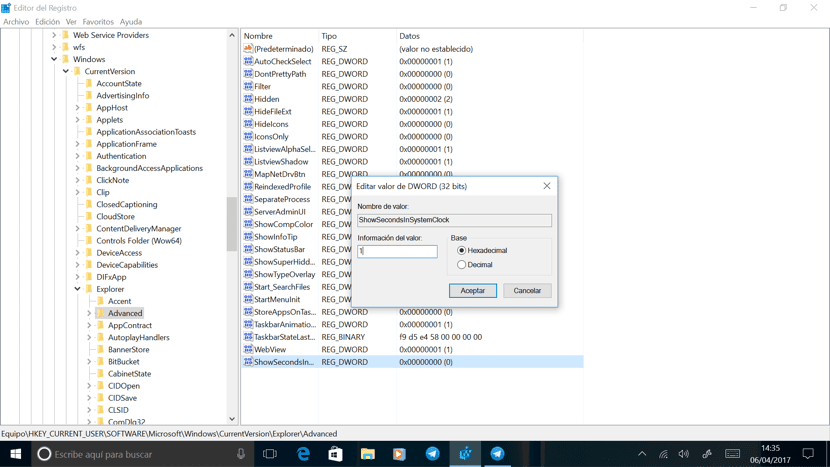
- Primero que nada vamos a la ventana de Cortana y escribimos Regedit
- Ahora vamos a Editar> Buscar y hallar la próxima ubicación: HKEY_CURRENT_USER SOFTWARE Microsoft Windows CurrentVersion Explorer Advanced
- Después hacemos clic en el botón derecho y volvemos a hacer un clic. El nuevo valor DWORD (32 bits) se denominará ShowSecondsInSystemClock y el valor será 1 en base hexadecimal.
- Haga clic en aceptar y reiniciar.
- Una vez reiniciado el PC, miramos el reloj para chequear que hemos realizado todos los pasos correctamente.